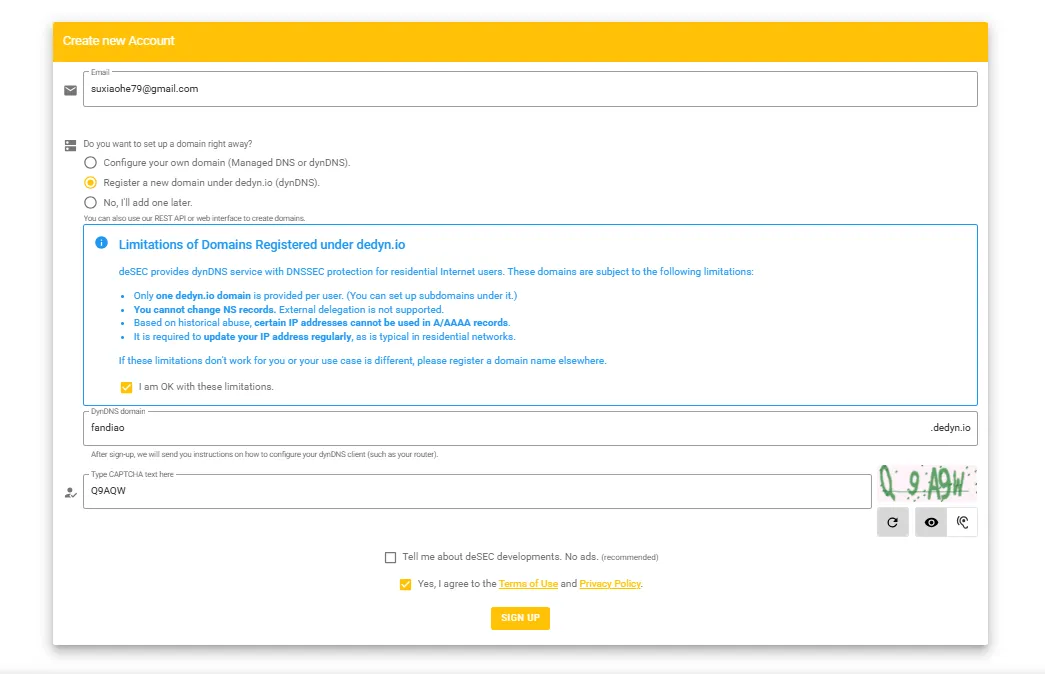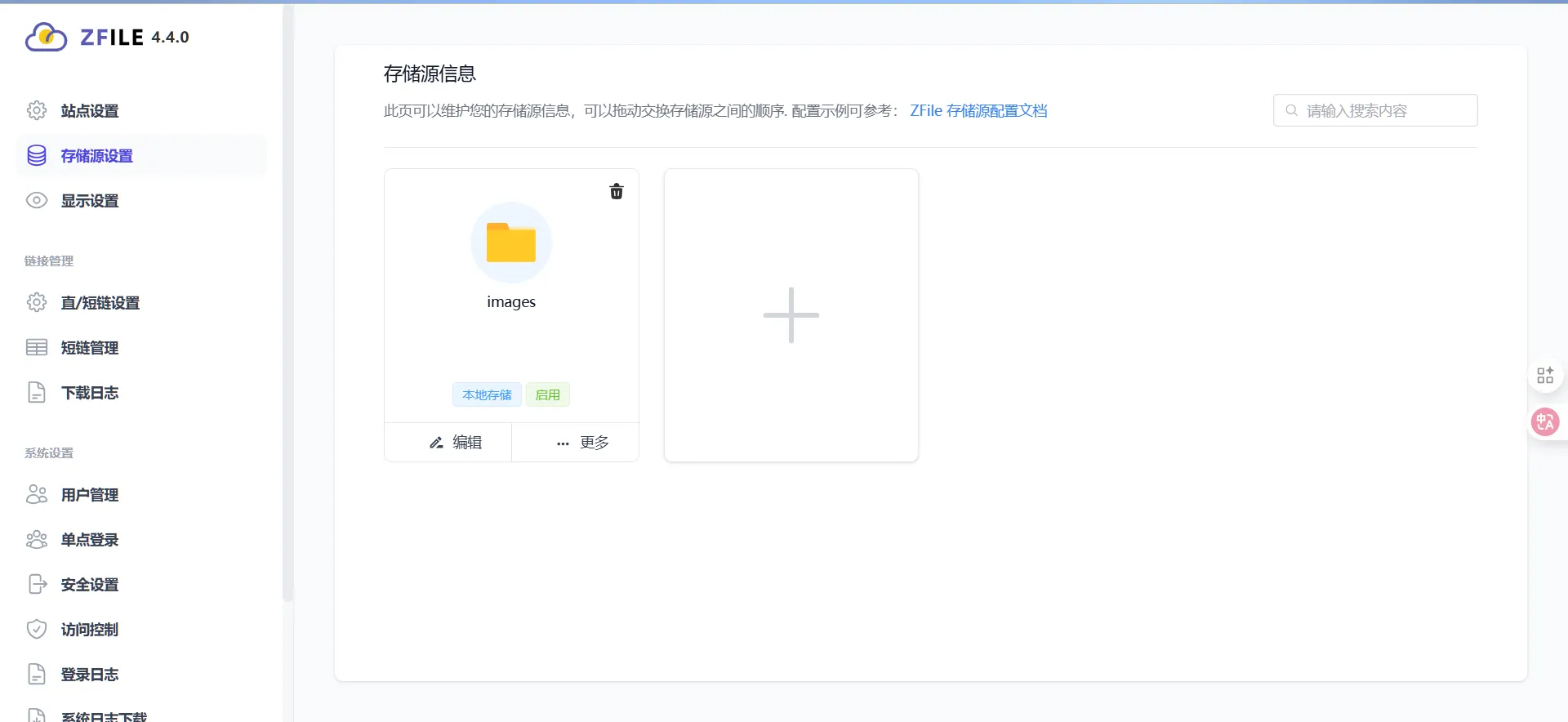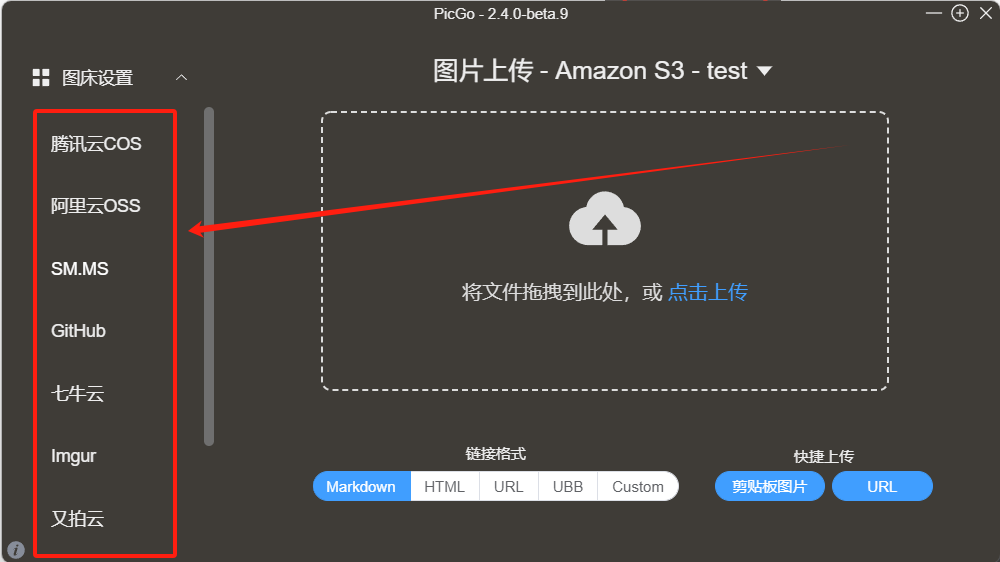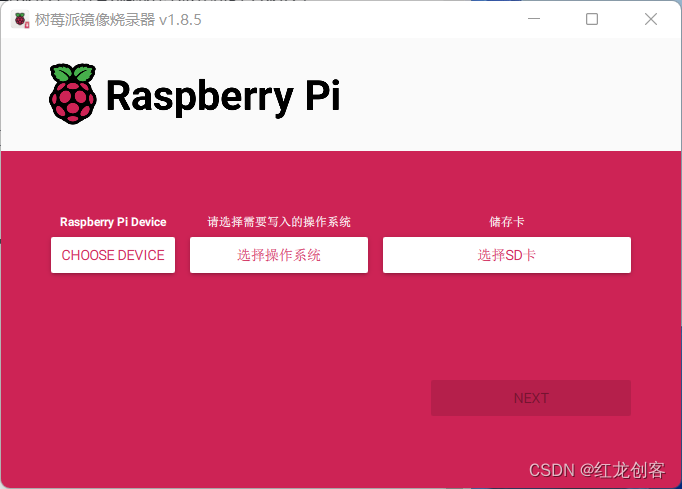搜索到
21
篇与
的结果
-
 零成本搭建个人站点 0基础0成本搭建个人站点(上) 先介绍搭建网站的前提,一般来说我们需要一个对外提供访问服务的服务器和一个域名。还有存储多媒体文件的服务器,内容分发服务,负载均衡服务,前端后端等等。但是,这些我们都不讲。我们直接用免费的主机和域名将个人站点搭建起来。本章涉及以下内容:1、申请个人免费的二级域名2、申请免费的虚拟小主机一、免费域名申请国内阿里、腾讯、百度等、国外亚马逊、甲骨文等,可以通过付费的方式获取自己想要的域名。有很多的做互联网服务的厂商都有提供的域名服务,比如上述提到的,我们也可以获取免费的二级域名,例如x10hosting,desec等。由于x10hosting维护计划目前不支持免费的,这里我们使用desec来获取免费的二级域名。二级域名简单来说是主域名的下一级域名。比如这里我们需要注册desec的二级域名,主域名是dedyn.io。官方地址:https://desec.io/注册账号和域名。点击首页的【create account】。在页面填写个人的邮箱和想要的二级域名例如我这里申请fandiao这个作为二级域名。选择【Register a new domain under dedyn.io (dynDNS)】选项如下。然后填写验证码,☑️同意官方协议和策略点击注册,就行了。如下图。重置账号密码重置登录的密码点击注册按钮后,会进入重置密码的界面如下。点击【password reset form】,就进入重置密码界面了。重置密码界面如下,输入邮箱,和验证码点击【reset password】按钮就行了。官方会发一个重置密码的链接到你的邮箱,点击链接重置密码就行了。重置完密码以后,使用账号和密码登录desec。进入界面如下:desec 现在一个账号只能添加一个免费的域名。如需要多个域名,用其他邮箱注册就行了。二、免费虚拟小主机 有很多小的云服务提供商都有公益的虚拟小主机服务,他们都是php+nginx+mysql的集成环境,我们用这个就可以搭建WordPress、typecho、或者是纯静态的页面了。下面推荐几个虚拟小主机的服务提供商。萌哒云:https://jszf.me/热成互联:https://rcvps.cn/cc云:https://www.ccidc.xyz/想要数据安全稳定可以选择国内的服务器,现在也很便宜了一年几十块钱。当然还有很多,什么万创云、雨云等等,感兴趣的可以搜一下,我们这里使用萌哒云进入官方网站。点击首页的立即体验,然后邮箱注册即可无需认证,登录控制面板。在产品与服务中选择免费产品,点击开始选配、如下小主机领取然后点击添加到购物车然后点击同意条款,立即结账。如下在用户中心菜单栏可以看到资源中有一个免费永久的虚拟小主机。然后点击【登录面板】按钮就可以到控制面板了。控制面板完成✅上述的操作,那么建站的两大必要前提条件就算准备好了,下一章讲解如何在虚拟小主机配置和上传源码,域名绑定。0基础0成本搭建个人站点(中) 在上一个章节讲到申请免费的小主机,免费的二级域名。这小节讲解在虚拟小主机中去搭建一个Typecho站点,WordPress有需要的话后面再讲解。一、Typecho先介绍一下Typecho,是一款基于 PHP 和 MySQL/SQLite 的轻量级开源博客系统,他事轻量高效、先进稳定、简洁友好的建站工具。仅需三步,就可以建立网站。目前我们已经完成第一步了,现在只需要下载typecho的源码程序。官方地址:https://typecho.org/ 点击download下载就行了。二、搭建站点上传源码在小主机的控制面板的【数据管理】-> 【在线文件管理】菜单点击上传按钮,上传typecho的源码。如下解压源码点击typecho的压缩包解压在解压前可以先删除文件夹中的默认index.html等文件。保证目录为空。解压完成后有如下文件配置域名点击左边导航的【基本配置】->【域名修改】菜单。在该界面我们可以看到虚拟机的IPV4地址。后续需要在域名提供商处添加该IPV4的解析记录,看下一步骤。在域名处填入我们之前申请的desec二级域名。如我申请了fandiao.dedyn.io这个二级域名,现在我需要为我当前这个站点再分配一个子域名(三级的),如:blog.fandiao.dedyn.io。填在域名配置处如下配置域名解析记录在desec的官网去添加一个域名的解析记录。登录desec官网。进入面板双击二级域名,就可以进入配置界面了,如下点击右边的添加按钮。记录值类型为A,子域名填写为blog或者其他但是要和上一步骤对应,ipv4 address填写上一步骤中的虚拟主机IPv4地址,点击保存。点击保存后可以看到多加了一条类型为A的记录的IPv4记录值 这里特别提醒一下,有些小主机的只提供了一个域名,不是IPV4的地址,那就把类型改成cname,就行了。值就是小主机所提供的域名。三、安装配置typecho配置typecho回到主机控制面板,或者是直接在浏览器输入blog.fandiao.dedyn.io 。 进入typecho安装界面,如下。这里以你的域名为主。后台管理的地址是blog.fandiao.dedyn.io/admin点击开始下一步配置数据库和站点信息。配置项值数据库适配器Pdo驱动MySQL适配器(默认)数据库前缀typecho_(默认)数据库地址localhost(默认)数据库用户名在主机控制面板首页下滑可以看到数据库信息粘贴复制数据库密码在主机控制面板首页下滑可以看到数据库信息粘贴复制数据库名在主机控制面板首页下滑可以看到数据库信息粘贴复制如下:数据库用户名和数据库名一致配置完数据库信息后,点击【确认开始安装】按钮。创建站点管理员信息根据你的实际情况填写即可,我这里仅作示范,如下。填写完成后,点击【继续安装】。就回跳转到成功安装界面了。整个typecho的管理员后台界面如下访客界面如下完成✅上述配置,你的站点就搭建好了,不过这个是typecho的原始主题,下一章讲解如何配置主题,和站点信息。0基础0成本搭建个人站点(下)上一章节我们已经完成了网站的搭建,不过是还未对站点的信息进行配置。接下来我们来配置站点的基础信息。基础信息配置点击顶部导航栏的【设置按钮】->【基本】中可以配置站点的基本信息。可以配置站点名字,站点的描述,站点的地址,是否允许注册等信息,根据你的情况填写,如下,配置完成后点击保存。评论、阅读、永久链接这三个选项保持默认配置就行了。、主题介绍我们可以切换主题来达到不同站点的效果,例如我们安装blog类的主题,站点就是个人博客,安装相册类的主题,站点就是相册,还可以安装导航类的主题,下面就介绍如何安装主题。点击顶部导航栏的【控制台】->【外观】可以看到本系统的主题外观,由于我们是没有安装任何主题的,所以就只有一个默认的外观。插件也是,需要我们灵活的安装。这里介绍一个typecho的主题网站,Typecho Themes:https://me.typechx.com/ 这里不仅有比较热门的主题,还有好用的插件。进入主题选择自己喜欢的主题,点击下载就行了。给推荐几个好看的主题。butterfly主题、oneblog主题、TimePlus主题,max图文混排主题、Jasmine 简约主题、Joe 主题、G 优雅大气主题。均可以在上面提到的主题站点中找到。TimePlus主题是类似于相册的主题可以预览:https://album.hudi.space/ Joe 主题是一款技术分享和博客类的主题预览:https://tech.hudi.space/当然其他有些主题也很好看,我没有一个一个去试。感兴趣的配置可以看看主题安装这里我们以butterfly主题为例,因为这个typecho是从hexo的纯静态主题中迁移的,我个人觉得特别好看。所以个人站点给大家推荐这个主题。我这里搭建了一个,大家可以预览以下:http://blog.fandiao.dedyn.io/ 。下载地址:https://typechx.com/themes/butterfly.html。下载完成功,上传主题安装包到typecho的/usr/theme/目录。点击解压主题。解压完成后最好重命名一下文件夹为butterfly。然后进入admin管理界面的外观栏目可以看到有一个butterfly主题待启用,点击启用即可。回到站点的访客界面,可以看到,我们的站点就变成了butterfly的主题风格,变得好看了。文章界面如下主题配置点击顶部导航栏的【控制台】->【外观】->【设置外观】建议设置的选项有以下。配置名称值网站图标图片链接(这个是浏览器标签栏的图标)作者头像图片链接(这个是作者头像)作者描述自己填作者链接个人站点或者其他站点的主页的链接公告在侧边栏作者下方的公告卡片内容主页轮播图这里填写文章的cid博客静态资源加载方式根据情况选择主页顶图(banner image)banner的图片链接(首页的大屏图片)建站时间建站时间侧栏文章(归档)链接需在独立页面创建并手动填入链接侧栏标签链接需在独立页面创建并手动填入链接侧栏分类链接需在独立页面创建并手动填入链接全站关闭评论建议开启(默认关闭)开启PJAX建议开启(默认关闭)友情链接(非必填)根据情况填写会显示再友链的独立页面中选择鼠标点击特效默认关闭暗色模式相关跟随系统默认还有很多配置这里就不一一列举了,比如天气、打赏、Live2D人物模型,自定义颜色,cdn等等。安装主题以后自己倒腾一下,就懂了。主题移植的大佬也写了相关的文档如下:https://blog.haoi.net/archives/typecho-butterfly.html 。下面具体讲一下独立页面。独立页面点击顶部导航栏的【管理】->【独立页面】->下面点击新增页面。再页面标题中填入分类,自定义模板中选择 分类,如下。然后点击发布页面,这时候网站就多出来一个分类页面。导航栏也多出分类按钮,如下再这个主题中独立面可以有分类、标签、归档、友情链接。都是通过创建独立页面的方式实现的。独立页面添加信息如下访客页面的导航菜单如下友链添加再外观设置的友情链接设置模块如下友链的独立页面显示可以看这里:http://blog.fandiao.dedyn.io/index.php/6.html。若是在使用一段时间,觉得这个主题不ok,完全可以切换一个主题使用。0成本建站的typecho系列就到这里了,若是有什么疑问可以在评论区留言。
零成本搭建个人站点 0基础0成本搭建个人站点(上) 先介绍搭建网站的前提,一般来说我们需要一个对外提供访问服务的服务器和一个域名。还有存储多媒体文件的服务器,内容分发服务,负载均衡服务,前端后端等等。但是,这些我们都不讲。我们直接用免费的主机和域名将个人站点搭建起来。本章涉及以下内容:1、申请个人免费的二级域名2、申请免费的虚拟小主机一、免费域名申请国内阿里、腾讯、百度等、国外亚马逊、甲骨文等,可以通过付费的方式获取自己想要的域名。有很多的做互联网服务的厂商都有提供的域名服务,比如上述提到的,我们也可以获取免费的二级域名,例如x10hosting,desec等。由于x10hosting维护计划目前不支持免费的,这里我们使用desec来获取免费的二级域名。二级域名简单来说是主域名的下一级域名。比如这里我们需要注册desec的二级域名,主域名是dedyn.io。官方地址:https://desec.io/注册账号和域名。点击首页的【create account】。在页面填写个人的邮箱和想要的二级域名例如我这里申请fandiao这个作为二级域名。选择【Register a new domain under dedyn.io (dynDNS)】选项如下。然后填写验证码,☑️同意官方协议和策略点击注册,就行了。如下图。重置账号密码重置登录的密码点击注册按钮后,会进入重置密码的界面如下。点击【password reset form】,就进入重置密码界面了。重置密码界面如下,输入邮箱,和验证码点击【reset password】按钮就行了。官方会发一个重置密码的链接到你的邮箱,点击链接重置密码就行了。重置完密码以后,使用账号和密码登录desec。进入界面如下:desec 现在一个账号只能添加一个免费的域名。如需要多个域名,用其他邮箱注册就行了。二、免费虚拟小主机 有很多小的云服务提供商都有公益的虚拟小主机服务,他们都是php+nginx+mysql的集成环境,我们用这个就可以搭建WordPress、typecho、或者是纯静态的页面了。下面推荐几个虚拟小主机的服务提供商。萌哒云:https://jszf.me/热成互联:https://rcvps.cn/cc云:https://www.ccidc.xyz/想要数据安全稳定可以选择国内的服务器,现在也很便宜了一年几十块钱。当然还有很多,什么万创云、雨云等等,感兴趣的可以搜一下,我们这里使用萌哒云进入官方网站。点击首页的立即体验,然后邮箱注册即可无需认证,登录控制面板。在产品与服务中选择免费产品,点击开始选配、如下小主机领取然后点击添加到购物车然后点击同意条款,立即结账。如下在用户中心菜单栏可以看到资源中有一个免费永久的虚拟小主机。然后点击【登录面板】按钮就可以到控制面板了。控制面板完成✅上述的操作,那么建站的两大必要前提条件就算准备好了,下一章讲解如何在虚拟小主机配置和上传源码,域名绑定。0基础0成本搭建个人站点(中) 在上一个章节讲到申请免费的小主机,免费的二级域名。这小节讲解在虚拟小主机中去搭建一个Typecho站点,WordPress有需要的话后面再讲解。一、Typecho先介绍一下Typecho,是一款基于 PHP 和 MySQL/SQLite 的轻量级开源博客系统,他事轻量高效、先进稳定、简洁友好的建站工具。仅需三步,就可以建立网站。目前我们已经完成第一步了,现在只需要下载typecho的源码程序。官方地址:https://typecho.org/ 点击download下载就行了。二、搭建站点上传源码在小主机的控制面板的【数据管理】-> 【在线文件管理】菜单点击上传按钮,上传typecho的源码。如下解压源码点击typecho的压缩包解压在解压前可以先删除文件夹中的默认index.html等文件。保证目录为空。解压完成后有如下文件配置域名点击左边导航的【基本配置】->【域名修改】菜单。在该界面我们可以看到虚拟机的IPV4地址。后续需要在域名提供商处添加该IPV4的解析记录,看下一步骤。在域名处填入我们之前申请的desec二级域名。如我申请了fandiao.dedyn.io这个二级域名,现在我需要为我当前这个站点再分配一个子域名(三级的),如:blog.fandiao.dedyn.io。填在域名配置处如下配置域名解析记录在desec的官网去添加一个域名的解析记录。登录desec官网。进入面板双击二级域名,就可以进入配置界面了,如下点击右边的添加按钮。记录值类型为A,子域名填写为blog或者其他但是要和上一步骤对应,ipv4 address填写上一步骤中的虚拟主机IPv4地址,点击保存。点击保存后可以看到多加了一条类型为A的记录的IPv4记录值 这里特别提醒一下,有些小主机的只提供了一个域名,不是IPV4的地址,那就把类型改成cname,就行了。值就是小主机所提供的域名。三、安装配置typecho配置typecho回到主机控制面板,或者是直接在浏览器输入blog.fandiao.dedyn.io 。 进入typecho安装界面,如下。这里以你的域名为主。后台管理的地址是blog.fandiao.dedyn.io/admin点击开始下一步配置数据库和站点信息。配置项值数据库适配器Pdo驱动MySQL适配器(默认)数据库前缀typecho_(默认)数据库地址localhost(默认)数据库用户名在主机控制面板首页下滑可以看到数据库信息粘贴复制数据库密码在主机控制面板首页下滑可以看到数据库信息粘贴复制数据库名在主机控制面板首页下滑可以看到数据库信息粘贴复制如下:数据库用户名和数据库名一致配置完数据库信息后,点击【确认开始安装】按钮。创建站点管理员信息根据你的实际情况填写即可,我这里仅作示范,如下。填写完成后,点击【继续安装】。就回跳转到成功安装界面了。整个typecho的管理员后台界面如下访客界面如下完成✅上述配置,你的站点就搭建好了,不过这个是typecho的原始主题,下一章讲解如何配置主题,和站点信息。0基础0成本搭建个人站点(下)上一章节我们已经完成了网站的搭建,不过是还未对站点的信息进行配置。接下来我们来配置站点的基础信息。基础信息配置点击顶部导航栏的【设置按钮】->【基本】中可以配置站点的基本信息。可以配置站点名字,站点的描述,站点的地址,是否允许注册等信息,根据你的情况填写,如下,配置完成后点击保存。评论、阅读、永久链接这三个选项保持默认配置就行了。、主题介绍我们可以切换主题来达到不同站点的效果,例如我们安装blog类的主题,站点就是个人博客,安装相册类的主题,站点就是相册,还可以安装导航类的主题,下面就介绍如何安装主题。点击顶部导航栏的【控制台】->【外观】可以看到本系统的主题外观,由于我们是没有安装任何主题的,所以就只有一个默认的外观。插件也是,需要我们灵活的安装。这里介绍一个typecho的主题网站,Typecho Themes:https://me.typechx.com/ 这里不仅有比较热门的主题,还有好用的插件。进入主题选择自己喜欢的主题,点击下载就行了。给推荐几个好看的主题。butterfly主题、oneblog主题、TimePlus主题,max图文混排主题、Jasmine 简约主题、Joe 主题、G 优雅大气主题。均可以在上面提到的主题站点中找到。TimePlus主题是类似于相册的主题可以预览:https://album.hudi.space/ Joe 主题是一款技术分享和博客类的主题预览:https://tech.hudi.space/当然其他有些主题也很好看,我没有一个一个去试。感兴趣的配置可以看看主题安装这里我们以butterfly主题为例,因为这个typecho是从hexo的纯静态主题中迁移的,我个人觉得特别好看。所以个人站点给大家推荐这个主题。我这里搭建了一个,大家可以预览以下:http://blog.fandiao.dedyn.io/ 。下载地址:https://typechx.com/themes/butterfly.html。下载完成功,上传主题安装包到typecho的/usr/theme/目录。点击解压主题。解压完成后最好重命名一下文件夹为butterfly。然后进入admin管理界面的外观栏目可以看到有一个butterfly主题待启用,点击启用即可。回到站点的访客界面,可以看到,我们的站点就变成了butterfly的主题风格,变得好看了。文章界面如下主题配置点击顶部导航栏的【控制台】->【外观】->【设置外观】建议设置的选项有以下。配置名称值网站图标图片链接(这个是浏览器标签栏的图标)作者头像图片链接(这个是作者头像)作者描述自己填作者链接个人站点或者其他站点的主页的链接公告在侧边栏作者下方的公告卡片内容主页轮播图这里填写文章的cid博客静态资源加载方式根据情况选择主页顶图(banner image)banner的图片链接(首页的大屏图片)建站时间建站时间侧栏文章(归档)链接需在独立页面创建并手动填入链接侧栏标签链接需在独立页面创建并手动填入链接侧栏分类链接需在独立页面创建并手动填入链接全站关闭评论建议开启(默认关闭)开启PJAX建议开启(默认关闭)友情链接(非必填)根据情况填写会显示再友链的独立页面中选择鼠标点击特效默认关闭暗色模式相关跟随系统默认还有很多配置这里就不一一列举了,比如天气、打赏、Live2D人物模型,自定义颜色,cdn等等。安装主题以后自己倒腾一下,就懂了。主题移植的大佬也写了相关的文档如下:https://blog.haoi.net/archives/typecho-butterfly.html 。下面具体讲一下独立页面。独立页面点击顶部导航栏的【管理】->【独立页面】->下面点击新增页面。再页面标题中填入分类,自定义模板中选择 分类,如下。然后点击发布页面,这时候网站就多出来一个分类页面。导航栏也多出分类按钮,如下再这个主题中独立面可以有分类、标签、归档、友情链接。都是通过创建独立页面的方式实现的。独立页面添加信息如下访客页面的导航菜单如下友链添加再外观设置的友情链接设置模块如下友链的独立页面显示可以看这里:http://blog.fandiao.dedyn.io/index.php/6.html。若是在使用一段时间,觉得这个主题不ok,完全可以切换一个主题使用。0成本建站的typecho系列就到这里了,若是有什么疑问可以在评论区留言。 -
 ZFile工具使用 ZFile工具一、工具介绍 有的时候,我们需要把图片视频音乐或者是其他什么文件上传到对象存储服务器上,可能会涉及到多个服务商,或者是上传自建的本地存储,MINIO等。这时候,可能需要来回折腾好几个对象存储。在picgo或者piclist上需要切换每次上传的目标服务器。来回切换也有点繁琐。而且在登录对象存储服务器时,我们只能看到文件的名字,有的时候不好确定该文件的信息。比如文件类型我们只能通过文件后缀去判断,并且很多文件类型是没办法在线预览的就很不方便。这个ZFile工具就可以完美解决上面所说的所有痛点。ZFile官网:https://zfile.vip/GitHub地址:https://github.com/zfile-dev/zfile二、工具安装官网提供了很多安装方式、一键脚本安装、宝塔面板直接安装、docker安装等等,这里简单介绍几种。1、一键脚本安装curl -sSL https://docs.zfile.vip/install.sh -o install.sh && chmod +x install.sh && ./install.sh2、docker 安装docker run -d --name=zfile --restart=always \ -p 8080:8080 \ -v /root/zfile/db:/root/.zfile-v4/db \ -v /root/zfile/logs:/root/.zfile-v4/logs \ -v /root/zfile/file:/data/file \ zhaojun1998/zfile:latestdocker安装若需要自动更新可以通过以下命令启动容器。每 3600 秒 (1小时)自动检测更新名称为 zfile-pro 的容器。docker run -d \ --name watchtower \ --restart always \ -v /var/run/docker.sock:/var/run/docker.sock \ containrrr/watchtower \ --cleanup \ zfile-pro \ -i 3600由于该项目是Java语言编写的,在启动容器实例时最好加上项目的配置文件,获取如下将配置文件下载到/root/zfile/目录下。curl -k -o /root/zfile/application.properties https://c.jun6.net/ZFILE/application.properties若需要修改端口,可以修改配置文件的项server.port=8080该程序可以使用sqlite数据库,若是使用mysql,数据库连接字符串和数据库驱动看这里:https://docs.zfile.vip/config/config-db 。相应修改docker启动容器的命令或者是使用docker-compose去安装,这里省略。3、请人帮忙安装还可以提交Github Issue(推荐)、邮件、QQ 私聊(付费)等方式找人帮你安装🤣。应用还支持自建Google Drive API、OneDrive API、OnlyOffice可以看这里:https://docs.zfile.vip/ 。高级功能部分所以这几个是干嘛的❓。不懂就问三、工具使用安装完成后。后端界面如下,在线演示:https://demo.zfile.vip/前端界面如下各云服务厂商配置方法可以看这里:https://docs.zfile.vip/category/%E5%AD%98%E5%82%A8%E6%BA%90%E7%A4%BA%E4%BE%8B%E9%85%8D%E7%BD%AE/ 。官方写的非常的详细了,生怕你不会。四、总结 使用了一下,支持特别多种类型的文件在线预览,这个功能真的特别棒。画廊模式可以展示图片,也很喜欢。有需要的小伙伴可以试试!
ZFile工具使用 ZFile工具一、工具介绍 有的时候,我们需要把图片视频音乐或者是其他什么文件上传到对象存储服务器上,可能会涉及到多个服务商,或者是上传自建的本地存储,MINIO等。这时候,可能需要来回折腾好几个对象存储。在picgo或者piclist上需要切换每次上传的目标服务器。来回切换也有点繁琐。而且在登录对象存储服务器时,我们只能看到文件的名字,有的时候不好确定该文件的信息。比如文件类型我们只能通过文件后缀去判断,并且很多文件类型是没办法在线预览的就很不方便。这个ZFile工具就可以完美解决上面所说的所有痛点。ZFile官网:https://zfile.vip/GitHub地址:https://github.com/zfile-dev/zfile二、工具安装官网提供了很多安装方式、一键脚本安装、宝塔面板直接安装、docker安装等等,这里简单介绍几种。1、一键脚本安装curl -sSL https://docs.zfile.vip/install.sh -o install.sh && chmod +x install.sh && ./install.sh2、docker 安装docker run -d --name=zfile --restart=always \ -p 8080:8080 \ -v /root/zfile/db:/root/.zfile-v4/db \ -v /root/zfile/logs:/root/.zfile-v4/logs \ -v /root/zfile/file:/data/file \ zhaojun1998/zfile:latestdocker安装若需要自动更新可以通过以下命令启动容器。每 3600 秒 (1小时)自动检测更新名称为 zfile-pro 的容器。docker run -d \ --name watchtower \ --restart always \ -v /var/run/docker.sock:/var/run/docker.sock \ containrrr/watchtower \ --cleanup \ zfile-pro \ -i 3600由于该项目是Java语言编写的,在启动容器实例时最好加上项目的配置文件,获取如下将配置文件下载到/root/zfile/目录下。curl -k -o /root/zfile/application.properties https://c.jun6.net/ZFILE/application.properties若需要修改端口,可以修改配置文件的项server.port=8080该程序可以使用sqlite数据库,若是使用mysql,数据库连接字符串和数据库驱动看这里:https://docs.zfile.vip/config/config-db 。相应修改docker启动容器的命令或者是使用docker-compose去安装,这里省略。3、请人帮忙安装还可以提交Github Issue(推荐)、邮件、QQ 私聊(付费)等方式找人帮你安装🤣。应用还支持自建Google Drive API、OneDrive API、OnlyOffice可以看这里:https://docs.zfile.vip/ 。高级功能部分所以这几个是干嘛的❓。不懂就问三、工具使用安装完成后。后端界面如下,在线演示:https://demo.zfile.vip/前端界面如下各云服务厂商配置方法可以看这里:https://docs.zfile.vip/category/%E5%AD%98%E5%82%A8%E6%BA%90%E7%A4%BA%E4%BE%8B%E9%85%8D%E7%BD%AE/ 。官方写的非常的详细了,生怕你不会。四、总结 使用了一下,支持特别多种类型的文件在线预览,这个功能真的特别棒。画廊模式可以展示图片,也很喜欢。有需要的小伙伴可以试试! -
 搭建高效写作环境:Typora+PicGo+缤纷云图床小白完整指南 前言在写作、博客创作或技术文档编写时,图片管理一直是个令人头疼的问题。你是否遇到过这些情况?本地图片无法直接分享:将Markdown文档发给别人时,图片路径失效,对方看不到图片。社交平台外链不稳定:微博、知乎等平台的图片链接经常失效,导致文章"图文分离"。博客迁移困难:更换博客系统时,图片需要重新上传,工作量巨大。多设备协作麻烦:在手机、平板、电脑之间切换时,图片无法自动同步。✨ Typora + PicGo + 缤纷云的完美组合这套方案能一次性解决所有问题:自动化上传:在Typora中直接粘贴/拖拽图片,自动上传到图床并生成链接稳定可靠:缤纷云提供国内CDN加速,访问速度快,不易失效管理方便:所有图片集中存储,支持在线管理费用实惠:个人用户去年之前是完全免费的,现在需要充值10元才能使用一、图床是什么?图床是一种用于存储和托管图片的在线服务。通常情况下,图床允许用户上传图片文件,并提供一个链接或者嵌入代码,使得用户可以在网页或者论坛等地方方便地分享和展示这些图片。图床服务的主要功能包括:图片存储: 用户可以将图片上传到图床服务器上,服务器会为每张图片分配一个唯一的URL用于访问。图片托管: 图床服务将用户上传的图片存储在自己的服务器上,用户可以通过链接在任何需要的地方引用这些图片,比如在网页、博客、论坛等。图片分享: 用户可以通过图床服务生成的链接方便地分享图片,比如通过社交媒体、即时通讯工具等。外链支持: 图床服务通常支持外链,允许用户将图片嵌入到第三方网页或者应用程序中。二、Typora + PicGo + 缤纷云个人图床搭建2.1 PicGo1、PicGO简介PicGo是一个用于快速上传图片并获取图片 URL 链接的工具picgo默认支持以下图床:其他的图床可在软件自带的插件商城里下载安装。2、PicGo及插件安装下面三个下载地址任选一个即可:官网地址:PicGo is Here | PicGoGitHub地址:https://github.com/Molunerfinn/PicGo/releases网盘地址: https://pan.baidu.com/s/1zVJbgSC8t1BXfLCadvBeJQ?pwd=n434 提取码: n434 版本是2.4.0 bete9下载之后选择安装路径直接安装即可,然后打开程序在插件设置里搜索s3,安装使用滨纷云图床需要的插件:注意:如果你是新电脑,或者之前没安装过前端的node.js,那么你安装会提示你安装node.js这时只需要安装node.js即可node.js官网下载地址:Node.js — Download Node.js®下载之后同样选择安装路径直接安装即可,然后打开程序在插件设置里搜索s3,安装刚才没安装成功的插件,等待安装几分钟即可,安装成功后可在图床设置里看到新增的图床:S3的配置下面结合缤纷云具体描述2.2 缤纷云1、缤纷云简介缤纷云是一种提供免费50GB存储空间和免费30GB加速流量的云存储服务,用户无需支付费用就能获得一定量的存储空间。图床是缤纷云的典型应用场景(注意目前免费的额度足够个人用户使用,但从去年年底使用需要充值10元,如果介意的可以用其他免费的图床)缤纷云提供的免费50GB对象存储空间需实名认证,免费加速流量需自己的备案域名。这里建议你可以将图片或文档上传至对象存储,并通过自定义域名进行访问,这样更加便捷地分享你的文件或图片。2、结合PicGo使用缤纷云作为图床没注册的需要先注册缤纷云,官网地址:缤纷云 Bitiful - 强大低成本的对象存储和CDN服务创建桶查看桶信息(后续配置需要)创建AccessKey(后续配置需要)然后根据上面的信息配置s3:图床配置名:自己任意取应用密钥ID:Access Key的值应用密钥:Secret Key的值桶名:如实填写即可上传文件路径:{year}/{month}/{day}/{fullName} 也可以根据下面修改地区和自定义节点在上面桶信息去查看完成上述操作,picgo就可以上传缤纷云了。测试验证,上传成功会弹出成功并返回图片的地址:2.3 Typora1、Typora简介Typora是一款非常流行的Markdown编辑器,它能够将Markdown文本转化为漂亮的排版,并且支持实时预览。Typora具有简单易用的界面,使得用户可以轻松地编写和编辑Markdown文本。此外,Typora还支持多种平台,包括Windows、Mac和Linux。2、Typora安装Typora下载地址:Typora 官方中文站网盘地址:https://pan.baidu.com/s/1LdIvVFLSdKr5xiw-4AMGIg?pwd=dfrr 免费版地址(目前只支持到1.9.9):Typora免费版安装教程(仅供学习)-CSDN博客下载之后选择安装路径直接安装即可。3、Typora配置点击菜单栏的《文件》——>《偏好设置》——>《图像》上传服务选择Picgo(app);picgo的路径选择picgo的安装路径中的picgo.exe可执行程序即可如下图。完成以上的配置,你的typora就实现了插入图片自动上传到缤纷云的图床的功能啦。🎉🎉🎉三、功能演示完成上面所有配置,即可在typora书写笔记添加图片时会自带上传到图床,此文档的图片通过图床可任意被其他人查看,不用担心分享或者复制文档因图片路径问题导致图片失效四、总结通过Typora+PicGo+缤纷云的组合,我们成功搭建了一个高效稳定的个人图床系统,完美解决了Markdown写作中的图片管理难题。这套方案不仅实现了图片的自动上传和链接生成,还能确保图片长期稳定可访问,让创作者可以更专注于内容本身,而无需为图片存储和分享问题分心。虽然缤纷云现在需要小额充值才能使用,但其稳定的服务和优秀的性价比依然使其成为个人图床的优质选择。以上参考博客: 一文搞懂什么是图床?并使用Github配置自己的图床 - 知乎 PicGo:免费搭建个人图床 - 知乎【Picgo指南】图床神器之Picgo工具的安装与快速上手详细教程-阿里云开发者社区
搭建高效写作环境:Typora+PicGo+缤纷云图床小白完整指南 前言在写作、博客创作或技术文档编写时,图片管理一直是个令人头疼的问题。你是否遇到过这些情况?本地图片无法直接分享:将Markdown文档发给别人时,图片路径失效,对方看不到图片。社交平台外链不稳定:微博、知乎等平台的图片链接经常失效,导致文章"图文分离"。博客迁移困难:更换博客系统时,图片需要重新上传,工作量巨大。多设备协作麻烦:在手机、平板、电脑之间切换时,图片无法自动同步。✨ Typora + PicGo + 缤纷云的完美组合这套方案能一次性解决所有问题:自动化上传:在Typora中直接粘贴/拖拽图片,自动上传到图床并生成链接稳定可靠:缤纷云提供国内CDN加速,访问速度快,不易失效管理方便:所有图片集中存储,支持在线管理费用实惠:个人用户去年之前是完全免费的,现在需要充值10元才能使用一、图床是什么?图床是一种用于存储和托管图片的在线服务。通常情况下,图床允许用户上传图片文件,并提供一个链接或者嵌入代码,使得用户可以在网页或者论坛等地方方便地分享和展示这些图片。图床服务的主要功能包括:图片存储: 用户可以将图片上传到图床服务器上,服务器会为每张图片分配一个唯一的URL用于访问。图片托管: 图床服务将用户上传的图片存储在自己的服务器上,用户可以通过链接在任何需要的地方引用这些图片,比如在网页、博客、论坛等。图片分享: 用户可以通过图床服务生成的链接方便地分享图片,比如通过社交媒体、即时通讯工具等。外链支持: 图床服务通常支持外链,允许用户将图片嵌入到第三方网页或者应用程序中。二、Typora + PicGo + 缤纷云个人图床搭建2.1 PicGo1、PicGO简介PicGo是一个用于快速上传图片并获取图片 URL 链接的工具picgo默认支持以下图床:其他的图床可在软件自带的插件商城里下载安装。2、PicGo及插件安装下面三个下载地址任选一个即可:官网地址:PicGo is Here | PicGoGitHub地址:https://github.com/Molunerfinn/PicGo/releases网盘地址: https://pan.baidu.com/s/1zVJbgSC8t1BXfLCadvBeJQ?pwd=n434 提取码: n434 版本是2.4.0 bete9下载之后选择安装路径直接安装即可,然后打开程序在插件设置里搜索s3,安装使用滨纷云图床需要的插件:注意:如果你是新电脑,或者之前没安装过前端的node.js,那么你安装会提示你安装node.js这时只需要安装node.js即可node.js官网下载地址:Node.js — Download Node.js®下载之后同样选择安装路径直接安装即可,然后打开程序在插件设置里搜索s3,安装刚才没安装成功的插件,等待安装几分钟即可,安装成功后可在图床设置里看到新增的图床:S3的配置下面结合缤纷云具体描述2.2 缤纷云1、缤纷云简介缤纷云是一种提供免费50GB存储空间和免费30GB加速流量的云存储服务,用户无需支付费用就能获得一定量的存储空间。图床是缤纷云的典型应用场景(注意目前免费的额度足够个人用户使用,但从去年年底使用需要充值10元,如果介意的可以用其他免费的图床)缤纷云提供的免费50GB对象存储空间需实名认证,免费加速流量需自己的备案域名。这里建议你可以将图片或文档上传至对象存储,并通过自定义域名进行访问,这样更加便捷地分享你的文件或图片。2、结合PicGo使用缤纷云作为图床没注册的需要先注册缤纷云,官网地址:缤纷云 Bitiful - 强大低成本的对象存储和CDN服务创建桶查看桶信息(后续配置需要)创建AccessKey(后续配置需要)然后根据上面的信息配置s3:图床配置名:自己任意取应用密钥ID:Access Key的值应用密钥:Secret Key的值桶名:如实填写即可上传文件路径:{year}/{month}/{day}/{fullName} 也可以根据下面修改地区和自定义节点在上面桶信息去查看完成上述操作,picgo就可以上传缤纷云了。测试验证,上传成功会弹出成功并返回图片的地址:2.3 Typora1、Typora简介Typora是一款非常流行的Markdown编辑器,它能够将Markdown文本转化为漂亮的排版,并且支持实时预览。Typora具有简单易用的界面,使得用户可以轻松地编写和编辑Markdown文本。此外,Typora还支持多种平台,包括Windows、Mac和Linux。2、Typora安装Typora下载地址:Typora 官方中文站网盘地址:https://pan.baidu.com/s/1LdIvVFLSdKr5xiw-4AMGIg?pwd=dfrr 免费版地址(目前只支持到1.9.9):Typora免费版安装教程(仅供学习)-CSDN博客下载之后选择安装路径直接安装即可。3、Typora配置点击菜单栏的《文件》——>《偏好设置》——>《图像》上传服务选择Picgo(app);picgo的路径选择picgo的安装路径中的picgo.exe可执行程序即可如下图。完成以上的配置,你的typora就实现了插入图片自动上传到缤纷云的图床的功能啦。🎉🎉🎉三、功能演示完成上面所有配置,即可在typora书写笔记添加图片时会自带上传到图床,此文档的图片通过图床可任意被其他人查看,不用担心分享或者复制文档因图片路径问题导致图片失效四、总结通过Typora+PicGo+缤纷云的组合,我们成功搭建了一个高效稳定的个人图床系统,完美解决了Markdown写作中的图片管理难题。这套方案不仅实现了图片的自动上传和链接生成,还能确保图片长期稳定可访问,让创作者可以更专注于内容本身,而无需为图片存储和分享问题分心。虽然缤纷云现在需要小额充值才能使用,但其稳定的服务和优秀的性价比依然使其成为个人图床的优质选择。以上参考博客: 一文搞懂什么是图床?并使用Github配置自己的图床 - 知乎 PicGo:免费搭建个人图床 - 知乎【Picgo指南】图床神器之Picgo工具的安装与快速上手详细教程-阿里云开发者社区 -
 主流单片机STM32F103介绍 1 什么是STM32?•STM32是ST(意法半导体)公司基于ARM Cortex-M内核开发的32位微控制器•STM32常应用在嵌入式领域,如智能车、无人机、机器人、无线通信、物联网、工业控制、娱乐电子产品等•STM32功能强大、性能优异、片上资源丰富、功耗低,是一款经典的嵌入式微控制器ARM:ARM既指ARM公司,也指ARM处理器内核ARM公司是全球领先的半导体知识产权(IP)提供商,全世界超过95%的智能手机和平板电脑都采用ARM架构ARM公司设计ARM内核,半导体厂商完善内核周边电路并生产芯片Cortex:Cortex 是 ARM 的全新一代处理器内核,它在本质上是 ARM V7 架构的实现,它完全有别于ARM的其他内核,是全新开发的。按照3类 典型的嵌入式系统应用,即高性能、微控制器、实时类,它又分成 3 个 系 列 , 即 Cortex-A 、 Cortex-M 、 Cortex-R 。 而 STM32 就 属 于Cortex-M系列。2 STM32F103(主流系列STM32F1)命名规则片上资源/外设系统结构引脚定义表编辑图 上图自:Using low cost STM32F103C8T6 boards with mbed. | Mbed上图自:Getting Started with STM32F103C8T6 Blue Pill | Program with Arduino IDE (electronicshub.org)启动配置最小系统电路
主流单片机STM32F103介绍 1 什么是STM32?•STM32是ST(意法半导体)公司基于ARM Cortex-M内核开发的32位微控制器•STM32常应用在嵌入式领域,如智能车、无人机、机器人、无线通信、物联网、工业控制、娱乐电子产品等•STM32功能强大、性能优异、片上资源丰富、功耗低,是一款经典的嵌入式微控制器ARM:ARM既指ARM公司,也指ARM处理器内核ARM公司是全球领先的半导体知识产权(IP)提供商,全世界超过95%的智能手机和平板电脑都采用ARM架构ARM公司设计ARM内核,半导体厂商完善内核周边电路并生产芯片Cortex:Cortex 是 ARM 的全新一代处理器内核,它在本质上是 ARM V7 架构的实现,它完全有别于ARM的其他内核,是全新开发的。按照3类 典型的嵌入式系统应用,即高性能、微控制器、实时类,它又分成 3 个 系 列 , 即 Cortex-A 、 Cortex-M 、 Cortex-R 。 而 STM32 就 属 于Cortex-M系列。2 STM32F103(主流系列STM32F1)命名规则片上资源/外设系统结构引脚定义表编辑图 上图自:Using low cost STM32F103C8T6 boards with mbed. | Mbed上图自:Getting Started with STM32F103C8T6 Blue Pill | Program with Arduino IDE (electronicshub.org)启动配置最小系统电路 -
 树莓派系统固件烧录教程 一、烧录工具准备硬件准备:16G及以上TF卡和读卡器,TF卡建议高速卡(卡的读写速度直接影响树莓派的运行速度)。软件准备:(下面二方法选其一即可)方法1:raspberry官方烧录工具Raspberry Pi Imager 方法2:SD卡格式化工具:SD Card Formatter、烧录工具(二选一即可):Etcher/Win32 Disk Imager(下面用Win32 Disk Imager作演示)二、镜像烧录(下面二方法选其一即可)方法一:使用官网烧录工具烧录1、下载并安装烧录工具:Raspberry Pi Imager2、选择设备对应型号3、选择操作系统这里也可选择第三方系统以及本地下载好的系统4、选择SD卡5、开启ssh、WiFi点击next会弹出提醒编辑界面,可点击编辑开启ssh、WiFi等编辑完后点击保存,然后点击烧录等待烧录完成即可方法二:使用三方烧录工具烧录1、下载系统镜像树莓派官网的下载地址:https://www.raspberrypi.com/software/operating-systems/也可在其他第三方官网平台下载其他系统镜像。2、格式化SD卡打开下载并安装好的SD卡格式化工具:SD Card Formatter,选择插入的SD卡点击格式化。3、烧录系统打开安装好的烧录工具(二选一即可):Etcher/Win32 Disk Imager(下面用Win32 Disk Imager作演示Etchert同理)选择已经下载到本地的系统镜像,再选择插入的SD卡然后点击写入等待烧录完成即可
树莓派系统固件烧录教程 一、烧录工具准备硬件准备:16G及以上TF卡和读卡器,TF卡建议高速卡(卡的读写速度直接影响树莓派的运行速度)。软件准备:(下面二方法选其一即可)方法1:raspberry官方烧录工具Raspberry Pi Imager 方法2:SD卡格式化工具:SD Card Formatter、烧录工具(二选一即可):Etcher/Win32 Disk Imager(下面用Win32 Disk Imager作演示)二、镜像烧录(下面二方法选其一即可)方法一:使用官网烧录工具烧录1、下载并安装烧录工具:Raspberry Pi Imager2、选择设备对应型号3、选择操作系统这里也可选择第三方系统以及本地下载好的系统4、选择SD卡5、开启ssh、WiFi点击next会弹出提醒编辑界面,可点击编辑开启ssh、WiFi等编辑完后点击保存,然后点击烧录等待烧录完成即可方法二:使用三方烧录工具烧录1、下载系统镜像树莓派官网的下载地址:https://www.raspberrypi.com/software/operating-systems/也可在其他第三方官网平台下载其他系统镜像。2、格式化SD卡打开下载并安装好的SD卡格式化工具:SD Card Formatter,选择插入的SD卡点击格式化。3、烧录系统打开安装好的烧录工具(二选一即可):Etcher/Win32 Disk Imager(下面用Win32 Disk Imager作演示Etchert同理)选择已经下载到本地的系统镜像,再选择插入的SD卡然后点击写入等待烧录完成即可